u盘如何制作成启动盘|u盘装系统盘制作方法
时间:2016-12-07作者:ujiaoshou
u盘如何制作成启动盘?今天我们就为大家分享用u盘制作成启动盘的方法,u盘制作成启动盘的方法是专门为不懂使用光盘安装和硬盘安装,又想将u盘制作成启动盘的用户使用的,大家要是有兴趣就感激学习起来吧!
u盘装系统盘制作方法:
1、准备一个4g左右的u盘,确保容量够,然后下载u教授u盘启动盘制作工具(http://m.ujiaoshou.com/);
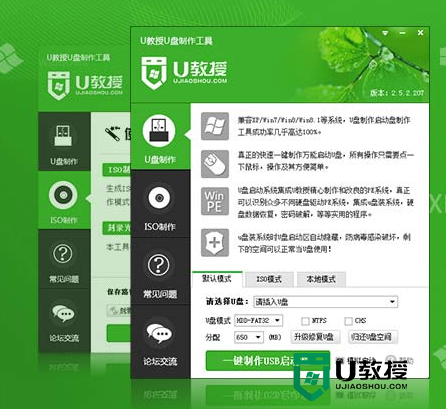
2、右键点击u教授u盘启动盘制作工具,再单击【以管理员的身份运行】;
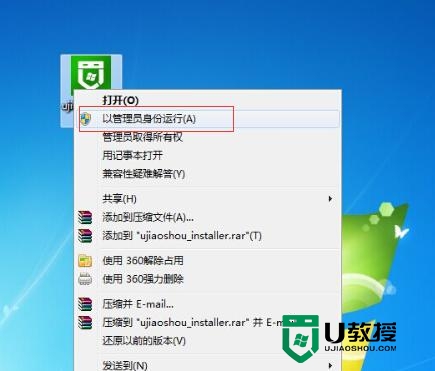
3、将u教授u盘启动盘制作工具安装在默认的位置;
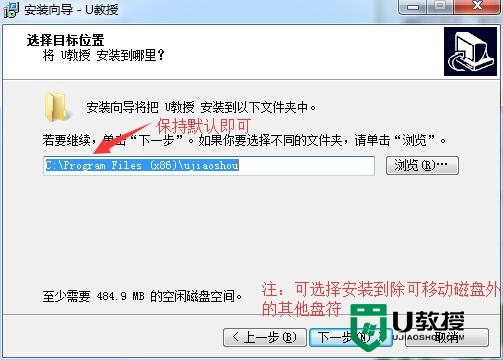
4、将u盘连接上电脑,打开软件,在软件界面选好u盘盘符和启动模式;
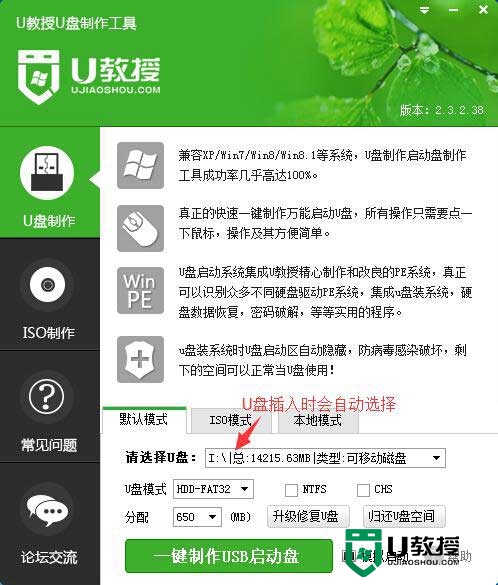
5、点击【一键制作USB启动盘】,然后等待数据写入;
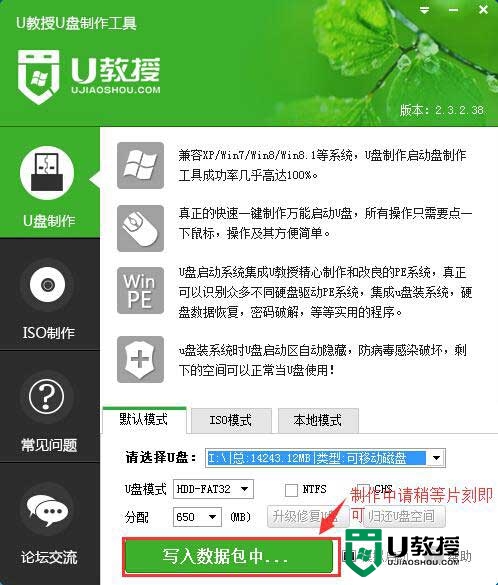
6、软件提示制作启动盘成功,点击【模拟启动】,出现以下u盘启动盘表示制作成功。

【u盘如何制作成启动盘】参考以上的教程步骤来设置就可以,有遇到同样问题的用户,可以收藏或者分享此教程。更多的电脑系统使用技巧或者一键usb装系统的问题,建议上u教授查看。





